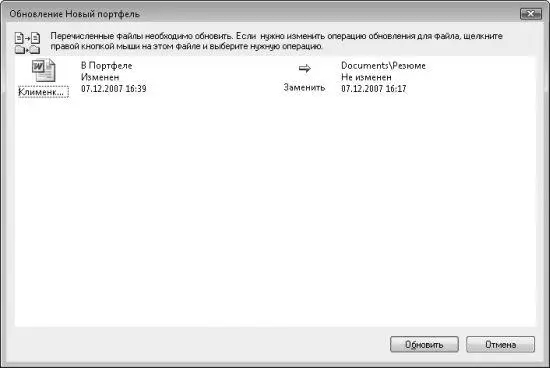Рис. 1.3.Слева вид кнопки для синхронизации всего содержимого Портфеля, а справа – только для синхронизации одного выделенного документа
Окно Обновление <���имя вашего портфеля>.После того как вы нажмете кнопку синхронизации содержимого, перед вами отобразится окно Обновление <���имя вашего портфеля>(рис. 1.4). Замечу, что это окно отображается только в том случае, если документ в Портфелеили оригинальный документ были изменены. Если же оригинал и документ в Портфелеявляются идентичными, то перед вами отобразится окно с сообщением об этом.
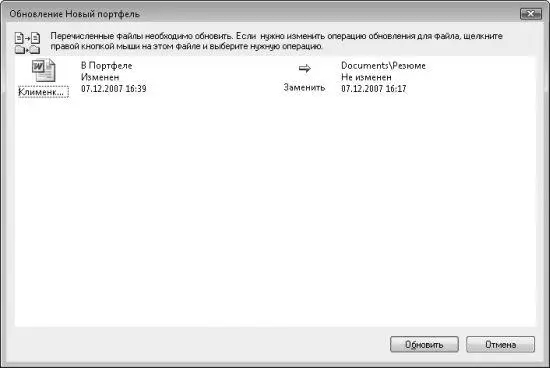
Рис. 1.4.Окно синхронизации данных
Подробнее изучим содержимое окно Обновление <���имя вашего портфеля>.В центре приводится список всех файлов, которые вы пытаетесь синхронизировать. Как можно заметить из рис. 1.4, мы синхронизируем только один файл.
В левой части окна отображаются значки документов из Портфеля,а в правой части – значки оригинальных документов. Рядом с этими значками содержится очень важная информация: сведения о дате последнего изменения документа, а также о состоянии документа (Измененили Не изменен).
Между двумя значками документов находится стрелка, которая наглядно указывает на то действие, которое произойдет при синхронизации. Например, стрелка вправо на рис. 1.4 указывает на то, что документ из Портфелядолжен заменить собой оригинальный документ. Если вы щелкнете правой кнопкой мыши на этой стрелке, то перед вами отобразится контекстное меню со всеми возможными действиями синхронизации (рис. 1.5).
○ Заменить(стрелка вправо) – заменить оригинальный документ документом из Портфеля(то есть документ из Портфелябыл изменен, а оригинальный – нет).
○ Заменить(стрелка влево) – заменить документ из Портфеляоригинальным документом (то есть оригинальный документ был изменен, а документ из Портфеля– нет).
○ Пропустить(стрелка вниз) – при синхронизации над данным документом никаких действий не выполнять.
○ Подробности(стрелки вправо и влево) – возник конфликт, так как оба документа были изменены. В этом случае дважды щелкните кнопкой мыши на стрелке либо на любом из двух значков документов, чтобы отобразить окно с вопросом о том, какой именно файл нужно заменить (рис. 1.6).

Рис. 1.5.Контекстное меню стрелки

Рис. 1.6.Выбор документа для замены при возникновении конфликта
Дополнительные сведения о работе Портфеля.Важным моментом в понимании работы папки является то, что Портфелейможет быть несколько (они создаются простым копированием основной папки Портфельв каталог, отличный от содержащего основную папку Портфель),а оригинальный файл только один. При этом, если вы используете несколько папок Портфель,вам придется последовательно синхронизировать каждую из них, так как синхронизация одной из папок Портфельне распространяется на другие папки.
Сразу возникает интересный вопрос. Зачем вообще использовать несколько копий папок Портфель?Помимо очевидного ответа (если нужно хранить одну папку на работе, другую у друга, а третью носить с собой), существует еще один: в конкретный момент времени с одной папкой Портфельможет работать только один пользователь. Если вы попытаетесь открыть папку Портфель,которая уже открыта кем-то (либо, например, вы сами открыли Портфельпри помощи Проводникаи пытаетесь еще раз открыть его с помощью окна какой-либо другой программы), то будет выведено сообщение об ошибке.
Для понимания еще нескольких дополнительных моментов работы Портфелявзгляните на рис. 1.7. В нем представлено окно Обновление <���имя вашего портфеля>,говорящее о том, что нужно синхронизировать два документа.
Первый из синхронизируемых документов удален. Как можно заметить из записи состояния напротив значка, он удален именно из Портфеля,и (внимание!) при синхронизации также будет удалена и оригинальная копия документа!!! По логике операционной системы, если документ из Портфелябыл удален, а оригинальный документ изменен не был, значит, вы удалили его намеренно, чтобы впоследствии удалить и оригинальный документ.
Читать дальше
Конец ознакомительного отрывка
Купить книгу